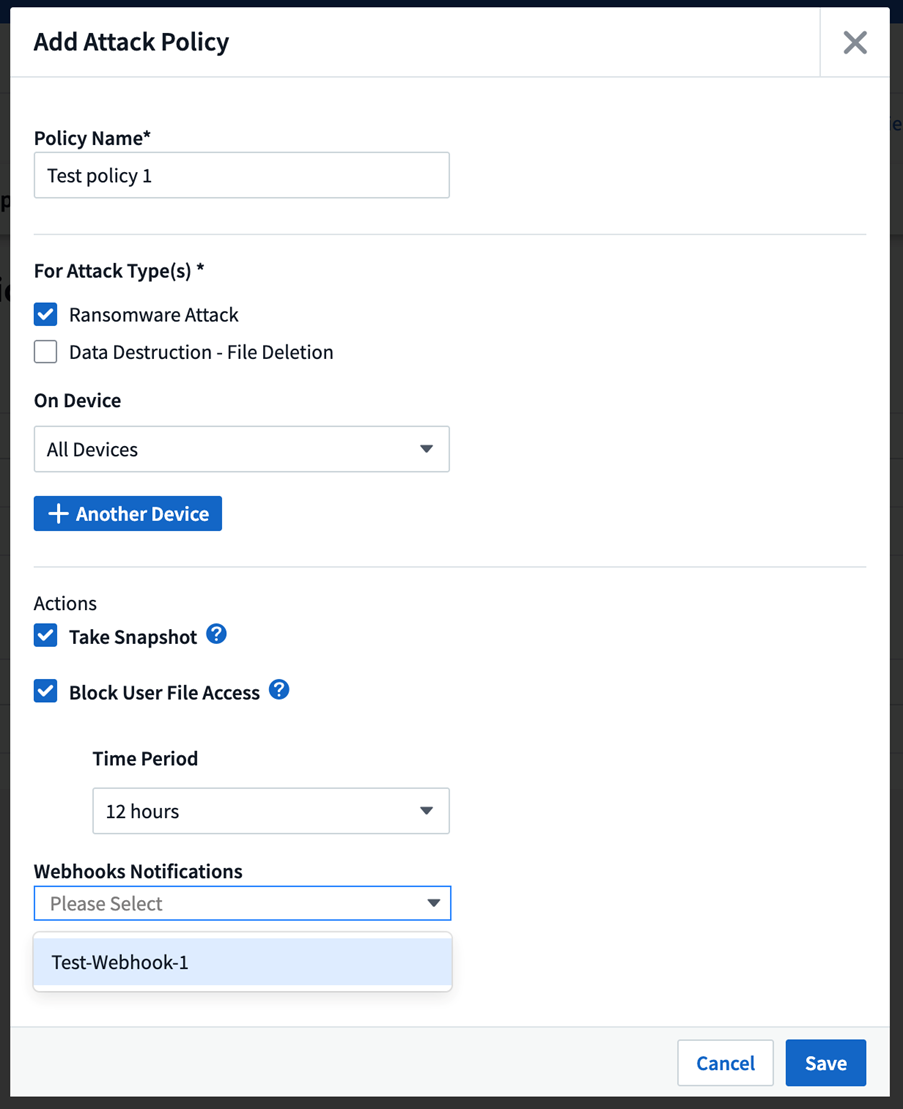日本語は機械翻訳による参考訳です。内容に矛盾や不一致があった場合には、英語の内容が優先されます。
Microsoft Teams のワークロード セキュリティ Webhook の例
 変更を提案
変更を提案


Webhook を使用すると、ユーザーはカスタマイズされた Webhook チャネルを使用してさまざまなアプリケーションにアラート通知を送信できます。このページでは、Teams の Webhook を設定する例を示します。

|
このページはサードパーティの指示を参照しており、変更される可能性があります。参照"Teamsドキュメント"最新情報についてはこちらをご覧ください。 |
Teams のセットアップ:
-
Teams でケバブを選択し、Incoming Webhook を検索します。
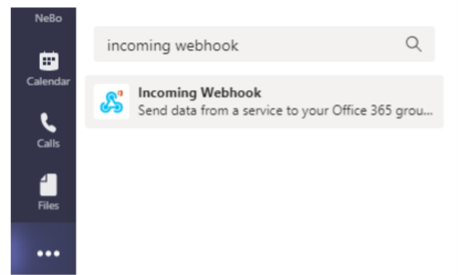
-
*チームに追加 > チームを選択 > コネクタの設定*を選択します。
-
Webhook URL をコピーします。これを Workload Security Webhook 設定に貼り付ける必要があります。
ワークロード セキュリティ チームの Webhook を作成します。
-
「管理」>「通知」に移動し、「Workload Security Webhooks」タブを選択します。新しい Webhook を作成するには、[+ Webhook] を選択します。
-
Webhook に意味のある名前を付けます。
-
[テンプレート タイプ] ドロップダウンで、[Teams] を選択します。
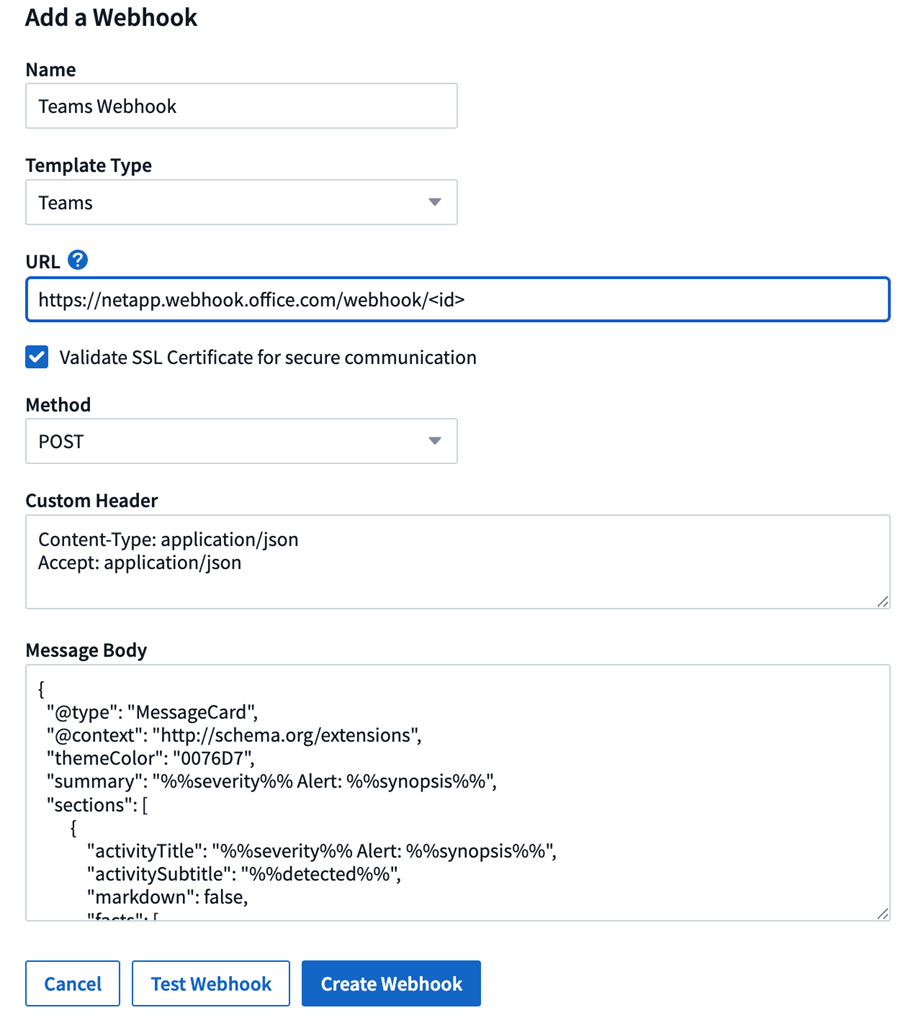
-
上記の URL を URL フィールドに貼り付けます。
Webhook経由の通知
Webhook 経由でイベントを通知するには、[Workload Security] > [ポリシー] に移動します。 +攻撃ポリシー_または+警告ポリシー_を選択します。
-
意味のあるポリシー名を入力します。
-
必要な攻撃タイプ、ポリシーを適用するデバイス、および必要なアクションを選択します。
-
[Webhooks Notifications] ドロップダウンで、必要な Teams Webhook を選択します。ポリシーを保存します。
注: Webhook は、編集することで既存のポリシーに添付することもできます。